Page 129 of 165

Inleiding129Een tekenreeks invoeren
Tekenreeksen invoeren, bijv. pinco‐
des of telefoonnummers:
Draai aan de multifunctionele knop
om het gewenste teken te markeren.
Druk op de multifunctionele knop om het gemarkeerde teken te bevesti‐
gen.
Het laatste teken in de tekenreeks
kan worden gewist met k op het
display of door op BACK op het instru‐
mentenpaneel te drukken. Door
BACK ingedrukt te houden wordt de
complete invoer verwijderd.
Wijzig de positie van de cursor in de
al ingevoerde tekenreeks door ◀ of ▶
op het display te selecteren.
GeluidsinstellingenIn het geluidsinstellingenmenu kunt u
voor elk radiofrequentiebereik en
voor elke audiospeler afzonderlijk de
geluidskarakteristieken instellen.
Druk op TONE om het geluidsinstel‐
lingenmenu te openen.
Lage, middelhoge en hoge tonen
instellen
Blader door de lijst en selecteer Bas,
Midrange of Treble .
Stel voor de geselecteerde optie de
gewenste waarde in.
Volumeverdeling voor en achter
instellen
Blader door de lijst en selecteer
Fader .
Stel de gewenste waarde in.Volumeverdeling rechts en links
instellen
Blader door de lijst en selecteer
Balans .
Stel de gewenste waarde in.
Een geluidsstijl selecteren Blader door de lijst en selecteer EQ
(equalizer). Het EQ-instellingen -
menu verschijnt.
De getoonde opties bieden voor de
desbetreffende muziekstijl geoptima‐
liseerde voorkeursinstellingen voor
de lage, middelhoge en hoge tonen.
Selecteer de gewenste optie.
Page 130 of 165

130InleidingEén instelling op "0" zetten
Selecteer de gewenste optie en druk
enkele seconden op de multifunctio‐ nele knop.
De waarde wordt teruggezet op "0".
Terugzetten van alle instelling op
"0" of "UIT"
Druk enkele seconden op TONE.
Alle waarden worden op "0" terugge‐
zet, de EQ-voorkeuzeinstelling wordt
op " UIT" gezet.
Volume-instellingen
Snelheidsgecompenseerd
volume aanpassen
Druk op CONFIG om het menu
Instellingen te openen.
Selecteer Radio-instellingen en
vervolgens Autom. volumeregeling .
De functie Autom. volumeregeling
kan worden gedeactiveerd of de mate
van volumeaanpassing kan worden
geselecteerd in het getoonde menu.
Selecteer de gewenste optie.Maximaal opstartvolume
aanpassen
Druk op CONFIG om het menu
Instellingen te openen.
Selecteer Radio-instellingen en
vervolgens Maximaal startvolume .
Stel de gewenste waarde in.
Volume van verkeersberichten
aanpassen
Het volume van verkeersberichten
kan zodanig vooraf worden ingesteld
dat het met het normale audiovolume toe- of afneemt.
Druk op CONFIG om het menu
Instellingen te openen.
Selecteer Radio-instellingen , RDS-
opties en vervolgens TA-volume.
Stel de gewenste waarde in.
Volume van de beltoon
aanpassen
Druk op CONFIG om het menu
Instellingen te openen.
Selecteer Telefooninstellingen ,
Geluid & Signalen en vervolgens
Belvolume .Stel de gewenste waarde in.
Page 131 of 165

Radio131RadioGebruik...................................... 131
Zender zoeken ........................... 131
Autostore-lijsten .........................132
Favorietenlijst ............................. 132
Frequentiebereikmenu's ............133
Radio Data System (RDS) .........136
Digital Audio Broadcasting ........138Gebruik
Radio activeren
Druk op RADIO om het radiohoofd‐
menu te openen.
De laatst ten gehore gebrachte
zender wordt weergegeven.
Frequentiebereik selecterenDruk één of meerdere malen op
RADIO om het gewenste frequentie‐
bereik te selecteren.
De laatst ten gehore gebrachte
zender van dat frequentiebereik
wordt weergegeven.
Zender zoeken
Automatisch zender zoeken
Druk kort op s of u om de vorige
of volgende zender in het zenderge‐
heugen weer te geven.
Handmatig zender zoeken
Houd s of u ingedrukt. Laat de
betreffende toets los zodra de gewen‐ ste frequentie op de getoonde
frequentieweergave bijna is bereikt.
De volgende ontvangbare zender
wordt opgezocht en automatisch
afgespeeld.
Let op
Handmatig zender zoeken: Als de
radio geen station vindt, schakelt hij
automatisch naar een gevoeliger
zoekniveau. Als er dan nog geen
station wordt gevonden, zal de laatst
actieve frequentie weer worden
gekozen.
Let op
Frequentiebereik FM: Als de RDS-
functie is ingeschakeld, wordt er
alleen naar RDS-zenders 3 136
gezocht en als verkeersinformatie
Page 132 of 165

132RadioTP is ingeschakeld, wordt er alleen
naar zenders met verkeersinforma‐
tie 3 136 gezocht.
Handmatig zenders afstemmen
Druk in het hoofdmenu radio op de
multifunctionele knop om naar het
betreffende frequentiebereikmenu te
gaan en selecteer handmatig afstem‐
men, bijv. Handmatig afstemmen FM .
Draai op het frequentiedisplay dat
verschijnt aan de multifunctionele
knop om de optimale ontvangstfre‐
quentie in te stellen.
Autostore-lijsten
De ontvangen zenders in een
bepaald frequentiebereik kunnen met de autostorefunctie automatisch
worden opgezocht en opgeslagen.
Elk frequentiebereik heeft
2 Autostore-lijsten ( AS-zenders 1,
AS-zenders 2 ), waarin elk 6 zenders
kunnen worden opgeslagen.
Let op
Het huidige station wordt gemar‐ keerd door i.
Automatische zenderopslag
Houd AS 1-2 ingedrukt tot een auto‐
storemelding wordt weergegeven. De 12 sterkste zenders in het actuele
frequentiebereik worden in de
2 autostore lijsten opgeslagen.
Druk op de multifunctionele knop om de autostorefunctie te annuleren.
Zenders met de hand opslaan Zenders kunnen ook handmatig in de
autostorelijsten worden opgeslagen.
Selecteer de zenders die u wilt
opslaan.
Druk één of meerdere keren op
AS 1-2 om naar de gewenste lijst over
te schakelen.
De zender opslaan in een lijstpositie:
druk op de desbetreffende zender‐
knop 1... 6 tot een bevestigingsbericht
wordt weergegeven.
Let op
Handmatig opgeslagen zenders
worden bij het automatisch zenders
opslaan overschreven.
Een zender oproepen
Druk één of meerdere keren op
AS 1-2 om naar de gewenste lijst over
te schakelen.
Druk kort op één van de voorkeur‐
toetsen 1... 6 om de zender in de
bijbehorende lijstpositie op te roepen.
Favorietenlijst
Zenders van alle frequentiebereiken
kunnen handmatig in de favorieten‐
lijsten worden opgeslagen.
Page 133 of 165

Radio133
In elke favorietenlijst kunnen
6 zenders worden opgeslagen. Het aantal beschikbare favorietenlijsten
kan worden ingesteld (zie hieronder).
Let op
Het huidige station wordt gemar‐
keerd door i.
Een zender opslaan Selecteer de zenders die u wilt
opslaan.
Druk één of meerdere keren kort op
FAV 1-2-3 om naar de gewenste lijst
over te schakelen.
De zender opslaan in een lijstpositie: druk op de desbetreffende zender‐
knop 1... 6 tot een bevestigingsbericht
wordt weergegeven.
Een zender oproepen Druk één of meerdere keren kort op
FAV 1-2-3 om naar de gewenste lijst
over te schakelen.
Druk kort op één van de voorkeur‐ toetsen 1... 6 om de zender in de
bijbehorende lijstpositie op te roepen.
Het aantal beschikbare
favorietenlijsten instellen
Druk op CONFIG om het menu
Instellingen te openen.
Selecteer Radio-instellingen en
daarna Radio-favorieten om het
menu Max. aantal favorietenpagina's
te openen.
Selecteer het gewenste aantal
beschikbare favorietenlijsten.Frequentiebereikmenu's
Via frequentiebereikspecifieke
menu's zijn alternatieve mogelijkhe‐
den voor het selecteren van zenders
beschikbaar.
Let op
De volgende displays worden als
voorbeeld getoond.
Zenderlijsten
Draai in een radiohoofdmenu aan de
multifunctionele knop om de zender‐
lijst van het betreffende frequentiebe‐ reik te openen.
Page 134 of 165

134RadioAlle ontvangbare FM-, AM- of DAB-
zenders in het actuele ontvangstge‐
bied worden getoond.
Let op
Als er van tevoren geen zenderlijst
is aangemaakt, zoekt het Infotain‐
mentsysteem automatisch naar
zenders.
Selecteer de gewenste zender. Let op
Het huidige station wordt gemar‐
keerd door i.
Zenderlijsten bijwerken
Druk in een radiohoofdmenu op de
multifunctionele knop om het betref‐
fende frequentiebereikmenu te
openen.
Als de zenders in de frequentiebe‐
reikspecifieke zenderlijst niet meer
kunnen worden ontvangen:
Selecteer de menuoptie Zenderlijst bijwerken in het betreffende frequen‐
tiebereikmenu, bijv. Lijst met FM-
zenders bijwerken .
Het zoeken naar zenders wordt
gestart. Als het zoeken is voltooid,
klinkt de laatst ontvangen zender.
Druk op de multifunctionele knop om
het zoeken naar zenders te stoppen.
Let op
Als het Infotainmentsysteem met
een dubbele tuner uitgevoerd is,
worden de zenderlijsten voortdu‐
rend op de achtergrond bijgewerkt.
U hoeft het systeem niet handmatig
bij te werken.Let op
Bij het bijwerken van een lijst van
een zender op een specifiek
frequentiebereik wordt de overeen‐
komstige categorielijst ook bijge‐
werkt.
Favorietenlijst
Druk terwijl u in een radiohoofdmenu
bent op de multifunctionele knop om
het betreffende frequentiebereik‐ menu te openen.
Selecteer Favorietenlijst . Alle
zenders die in de favorietenlijst zijn
opgeslagen, worden weergegeven.
Selecteer de gewenste zender.
Page 135 of 165

Radio135Let op
Het huidige station wordt gemar‐
keerd door i.
Categorielijsten Talloze RDS 3 136 en DAB 3 138
zenders zenden een PTY-code uit,
die het uitgezonden programmatype
aangeeft (bijv. nieuws). Sommige
zenders wijzigen ook de PTY-code
afhankelijk van de inhoud die op dat
moment wordt uitgezonden.
Het Infotainmentsysteem slaat deze
zenders, gesorteerd op programma‐
type, in de desbetreffende categorie‐
lijst op.
Zoeken op een programmatype dat
door de zender wordt opgegeven:
selecteer de specifieke categorielij‐
stoptie van het frequentiebereik.
Er verschijnt een lijst met momenteel beschikbare programmatypen.
Selecteer het gewenste programma‐type.
Er verschijnt een lijst met zenders die
een programma van het geselec‐
teerde type uitzenden.
Selecteer de gewenste zender.
De categorielijst wordt tijdens de update van de zenderlijst die bij het
desbetreffende frequentiebereik
hoort eveneens bijgewerkt.
Let op
Het huidige station wordt gemar‐ keerd door i.
DAB-berichten
Naast muziekprogramma's zenden
tal van DAB-zenders 3 138 diverse
berichtcategorieën uit.
De momenteel ontvangen DAB-
service (programma) wordt onderbro‐
ken wanneer er een bericht van voor‐
heen geactiveerde categorieën in de
wacht staat.
Het activeren van berichtcategorieën
Selecteer in DAB-menu de optie
DAB-berichten om het betreffende
menu weer te geven.
Page 136 of 165

136Radio
Activeer de gewenste berichtcatego‐
rieën.
Er kunnen diverse categorieën
aankondigingen tegelijk worden
geselecteerd.
Let op
De volgende opties zijn alleen
beschikbaar als RDS op Aan wordt
gezet.
Radio Data System (RDS)
Is een dienst voor FM-zenders die
ervoor zorgt dat de gewenste zender
aanzienlijk sneller wordt gevonden en zonder problemen wordt ontvangen.
Voordelen van RDS
● Op het display verschijnt de programmanaam van de gese‐
lecteerde zender i.p.v. de
frequentie.
● Tijdens het zoeken naar zenders
stemt het Infotainmentsysteem
alleen af op RDS-zenders.
● Het infotainmentsysteem stelt met behulp van AF (Alternative
Frequency) altijd automatisch af
op de zendfrequentie met de
beste ontvangst van de geselec‐
teerde zender.
● Afhankelijk van de ontvangen zender geeft het Infotainment‐
systeem radiotekst weer die bijv.
informatie over het actuele
programma kan bevatten.
Configureren van RDS
Druk op CONFIG om het menu
Instellingen te openen.
Selecteer Radio-instellingen en
vervolgens RDS-opties.
Zet RDS op Aan of Uit.
Let op
Na het uitschakelen van RDS wordt
deze functie automatisch weer inge‐ schakeld bij het afstemmen op een
andere zender (via de zoekfunctie of een voorkeuzeknop).
Let op
De volgende opties zijn alleen
beschikbaar als RDS op Aan wordt
gezet.
 1
1 2
2 3
3 4
4 5
5 6
6 7
7 8
8 9
9 10
10 11
11 12
12 13
13 14
14 15
15 16
16 17
17 18
18 19
19 20
20 21
21 22
22 23
23 24
24 25
25 26
26 27
27 28
28 29
29 30
30 31
31 32
32 33
33 34
34 35
35 36
36 37
37 38
38 39
39 40
40 41
41 42
42 43
43 44
44 45
45 46
46 47
47 48
48 49
49 50
50 51
51 52
52 53
53 54
54 55
55 56
56 57
57 58
58 59
59 60
60 61
61 62
62 63
63 64
64 65
65 66
66 67
67 68
68 69
69 70
70 71
71 72
72 73
73 74
74 75
75 76
76 77
77 78
78 79
79 80
80 81
81 82
82 83
83 84
84 85
85 86
86 87
87 88
88 89
89 90
90 91
91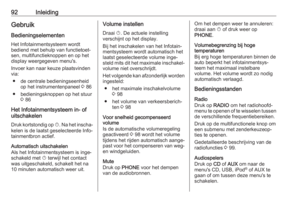 92
92 93
93 94
94 95
95 96
96 97
97 98
98 99
99 100
100 101
101 102
102 103
103 104
104 105
105 106
106 107
107 108
108 109
109 110
110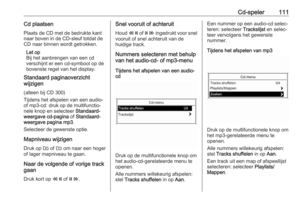 111
111 112
112 113
113 114
114 115
115 116
116 117
117 118
118 119
119 120
120 121
121 122
122 123
123 124
124 125
125 126
126 127
127 128
128 129
129 130
130 131
131 132
132 133
133 134
134 135
135 136
136 137
137 138
138 139
139 140
140 141
141 142
142 143
143 144
144 145
145 146
146 147
147 148
148 149
149 150
150 151
151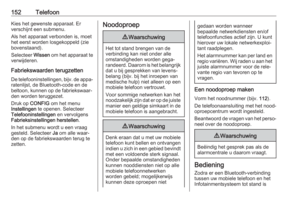 152
152 153
153 154
154 155
155 156
156 157
157 158
158 159
159 160
160 161
161 162
162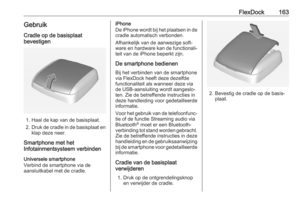 163
163 164
164






